


/中文/

/中文/

/中文/

/中文/

/中文/

/中文/

/中文/

/中文/

/中文/

/中文/
 Todo清单v2.0.0官方版
Todo清单v2.0.0官方版 京东自动抢券v1.50免费版
京东自动抢券v1.50免费版 Everything官方版v1.4.1.998最新版
Everything官方版v1.4.1.998最新版 LOL英雄联盟角色变大工具v1.0 绿色防封版
LOL英雄联盟角色变大工具v1.0 绿色防封版 美图秀秀64位最新版v6.4.2.0 官方版
美图秀秀64位最新版v6.4.2.0 官方版 福昕pdf编辑器去水印绿色版(图像处理) v9.2 最新版
福昕pdf编辑器去水印绿色版(图像处理) v9.2 最新版 微软必应词典官方版(翻译软件) v3.5.4.1 绿色版
微软必应词典官方版(翻译软件) v3.5.4.1 绿色版 搜狗输入法电脑最新版(输入法) v9.3.0.2941 官方版
搜狗输入法电脑最新版(输入法) v9.3.0.2941 官方版 网易音乐(音乐) v2.5.5.197810 电脑版
网易音乐(音乐) v2.5.5.197810 电脑版  WPS Office 2019 电脑版(WPS Office ) 11.1.0.8919全能完整版
WPS Office 2019 电脑版(WPS Office ) 11.1.0.8919全能完整版高智能的ghost,一键GHOST硬盘版非常强大的系统备份还原软件,推荐给大家,该软件实用非常的便捷,只需按一个键即可实现全自动无人值守操作,一键ghost还原系统就是这么简单,主要功能包括一键备份系统,一键恢复系统,dos工具箱,ghost等,是各位一键ghost的利器,不知道一键ghost怎么用的用户那就赶快来了解一下吧
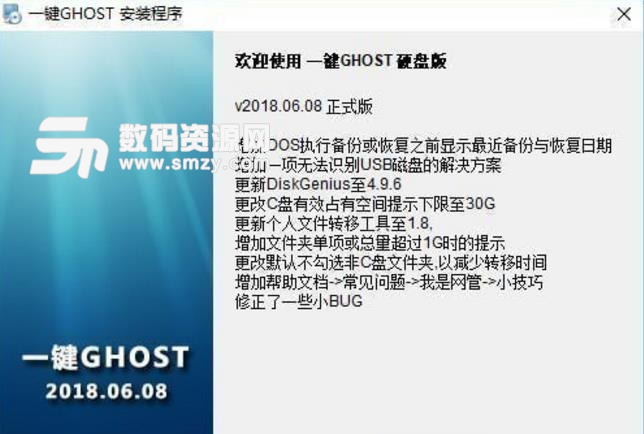
GHOST内核11.2/11.5及硬盘接口IDE/SATA任意切换,分区格式FAT/NTFS自动识别.
安装程序即便被误删除,也可使用同一版本的光盘版/优盘版进行恢复.
一键备份系统的映像防止误删除处理,以保证不被误删除或病毒恶意破坏.
允许装机人员(网管/售后)通过设置限制功能,仅允许用户"恢复",不允许"备份".
界面友好,全中文操作,无需英语和计算机专业知识.
危险操作之前贴心提示,明明白白放心使用.
附带GHOST浏览器,能打开GHO映像,任意添加/删除/提取其中的文件.
映像导入/导出/移动等功能,便于GHO映像传播交流和多次/多系统备份.
密码设置功能,让多人共用一台电脑情况下,不被非法用户侵入.
多种引导/内存/版本模式,以兼容各种型号电脑,让特殊机型也能正常启动本软件.
诊断报告功能可自动收集系统信息,为问题回复及软件日后改进提供线索.
帮助文档,图文并茂,易学易会,网上论坛,在线答疑.
支持一键GHOST备份/恢复系统到U盘或移动硬盘.
附带"个人文件转移工具",再也不用担心恢复系统后"桌面"等文件丢失了.
硬盘版特别适于无软驱/无光驱/无USB接口/无人值守的台式机/笔记本/服务器使用.
支持WIN7/WIN8/WIN10等新系统,以及GRUB4DOS菜单可引导本地Windows或ISO映像.
支持压缩/分卷及GHOST辅助性参数自定义,以满足光盘刻录和RAID等其它特殊需要.
安装快速,只需1-2分钟;卸载彻底,不留垃圾文件,安全绿色无公害.
不破坏系统原有结构,不向BIOS和硬盘保留扇区写入任何数据,无需划分隐藏分区.
WINDOWS下(鼠标)/开机菜单(方向键)/开机热键(K键)多种启动方案任由你选择.
一、安装:
1、确认你的电脑至少有一块硬盘,且此硬盘安装有Windows系统。

注意:
1、如果是SATA串口硬盘,一般不需要设置BIOS,如果不能运行GHOST,
请设置BIOS:硬盘模式设置成AUTO或Combined或Compatible,SATA模式设置AUTO或IDE或ATA(有的电脑必须设置成AHCI),如下图:
小提示:进入BIOS的方法一般是开机按“Del”键(有的电脑是按“F1”或“F2”,有的电脑按“Fn+F2”....)

2、有些新电脑采用“UEFI”作为固件。由于UEFI不支持DOS,所以在UEFI环境下安装的WIN10等系统也就无法使用基于DOS的一键GHOST。
在未出现新的解决方案的情况下,只能在传统模式下重做系统,才能使用本软件,重做系统步骤较多,只能概括如下:
(1)、将固件由UEFI模式切换到传统BIOS模式(即“Legacy”模式),各种电脑的设置步骤不尽相同,但大同小异,试举一例,如下图所示:
进入“Startup”,将“CSM”(兼容支持模块)设置成“Enabled”,将“Boot Mode”设置成“Legacy Only”,将“Boot Priority”设置成“Legacy First”。
(2)、制作一键GHOST优盘版(具体方法请点击左侧的“优盘版”),启动引导优盘版,运行DISKGEN,对硬盘进行“快速分区”(MBR类型)或“转换分区表类型为MBR格式”。
(3)、重装Windows系统,安装本软件。
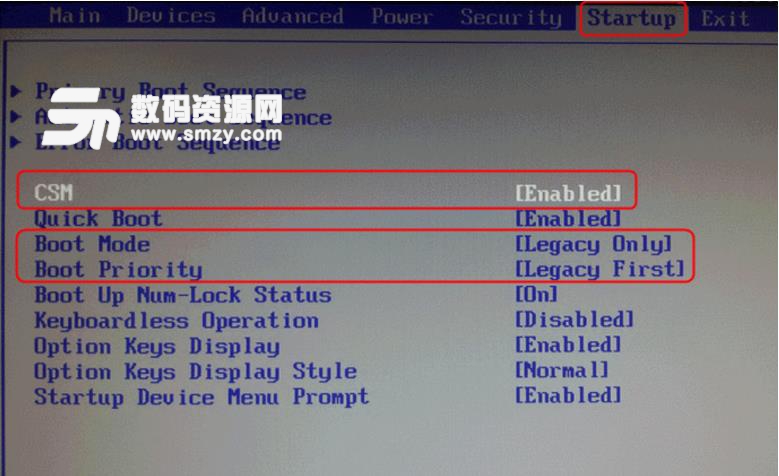
一键GHOST
(以上两张图片仅为举例,如有不同或不会设置,请让身边的高手帮忙。)
2、下载 -> 解压 -> 双击"一键GHOST硬盘版.exe"
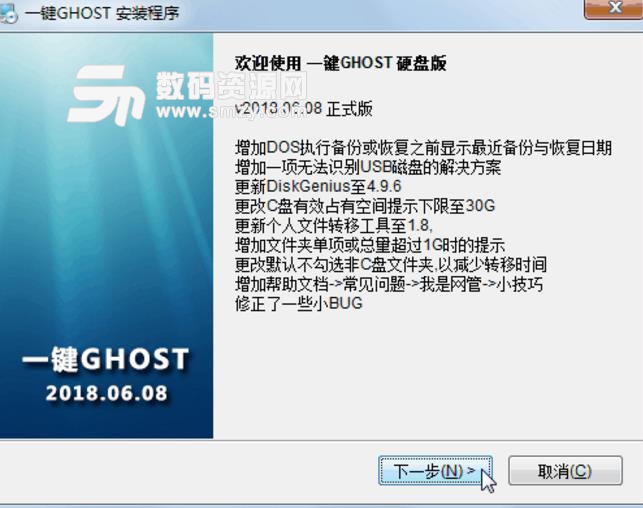
3、一路“下一步”,直到最后点击“完成”。
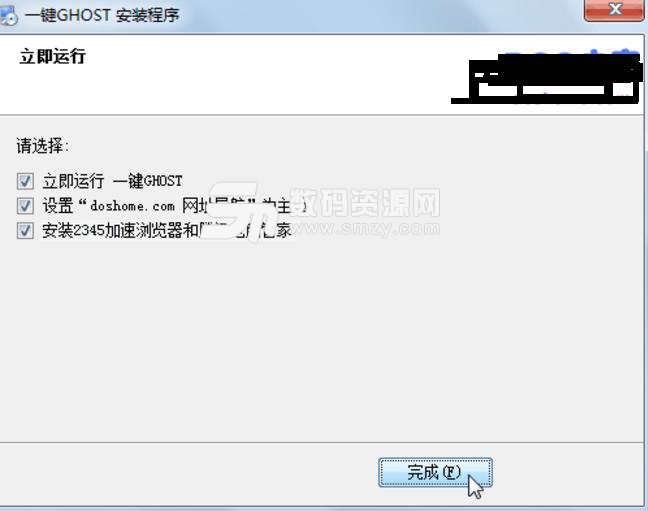
二、运行:
(一)、运行“个人文件转移工具”:
在首次“备份”之前,强烈建议使用“个人文件转移工具”把“我的文档”、“桌面”等个人文件夹从C盘转移到D盘,
本工具一次使用,永久有效,再也不用担心重装或恢复系统后文件丢失了。另外,通过转移还可以为系统减肥,永不反弹,
而且可以节省备份系统的时间和减少映像的体积。
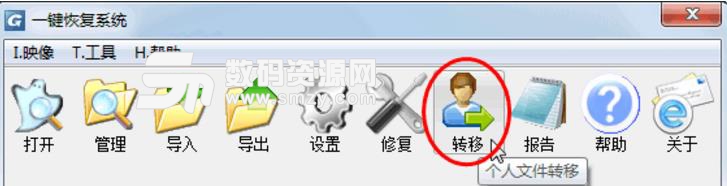
使用方法:关闭正在运行的其它窗口,运行本软件,点击【转移】按钮就会立即、自动、一键转移。
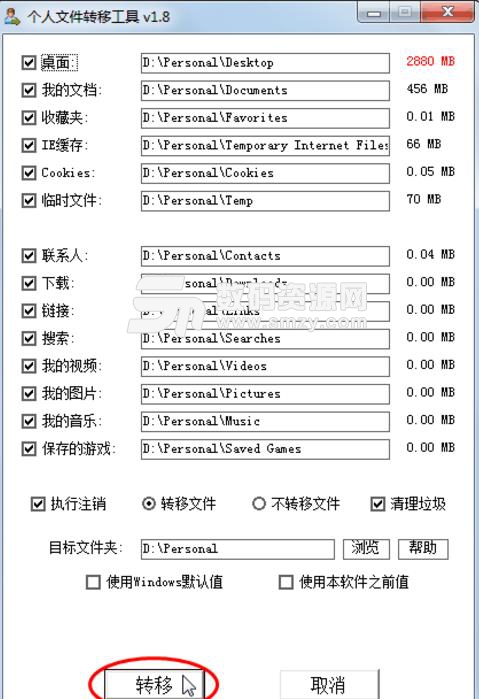
(二)、运行“一键GHOST”:
方法一:WINDOWS下运行
安装后“立即运行”
或“开始->程序->一键GHOST->一键GHOST”(WINXP)
或“开始->所有程序->一键GHOST->一键GHOST”(WIN7)
或“开始->一键GHOST”(WIN8)
或“开始->所有应用->一键GHOST->一键GHOST”(WIN10)
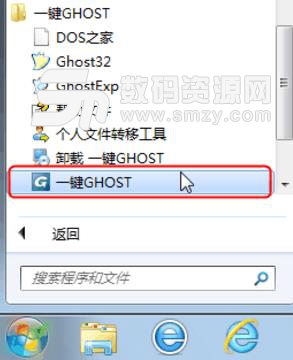
根据不同情况(C盘映像是否存在)会自动定位到不同的选项:
情况1、不存在GHO,则自动定位到"备份"选项上
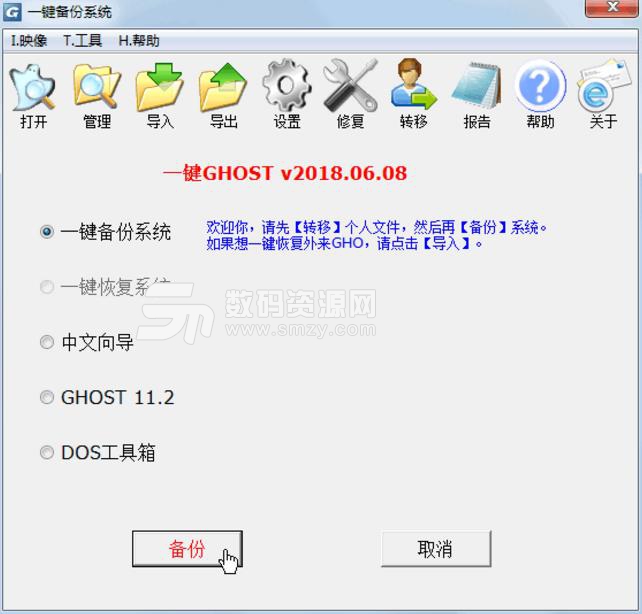
情况2、存在GHO,则自动定位到"恢复"选项上
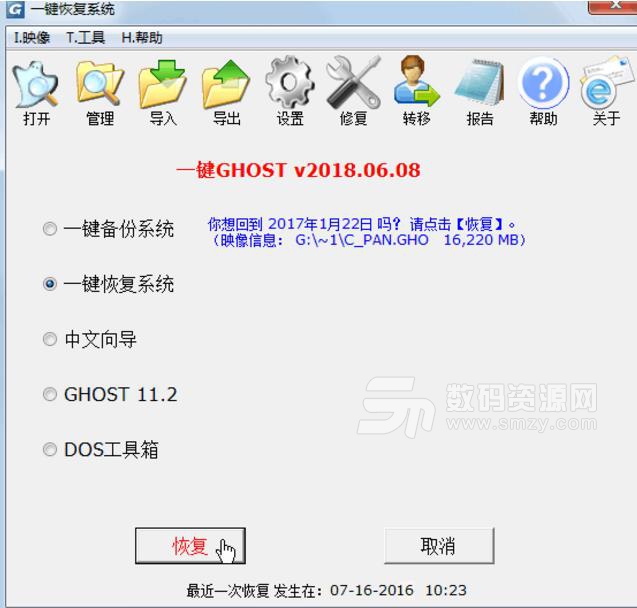
方法二:开机菜单运行
1、Windows启动菜单(按方向键↓选择):
(左图:Win2000/XP/2003,右图:Vista/Win7/2008,下图:Win8/Win10)


2、GRUB4DOS菜单:
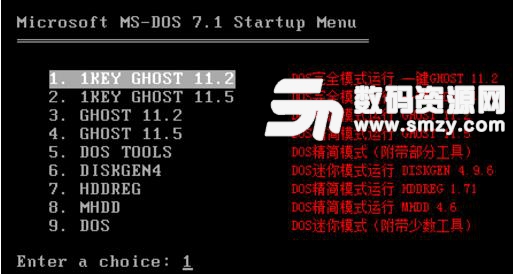
3、MS-DOS一级菜单:

4、MS-DOS二级菜单:
根据不同情况(C盘映像是否存在)会从主窗口自动进入不同的警告窗口:
情况1、不存在GHO(或者再次选择"备份"),则出现"备份"窗口:

一键GHOST
情况2、存在GHO,则出现"恢复"窗口:
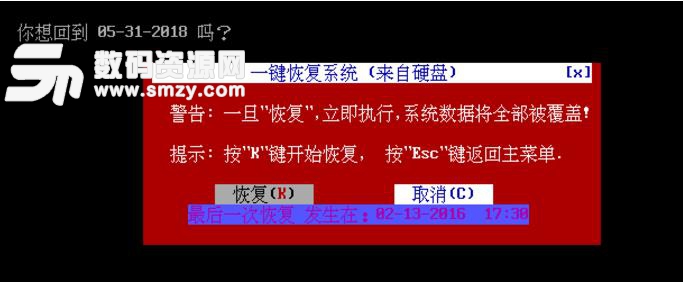
一键GHOST
方法三:开机按 K 键运行
默认是不支持的,需要点击“设置->开机->热键模式”
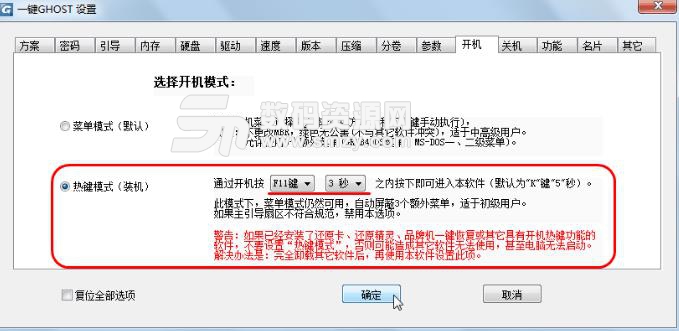
一键GHOST
“热键模式”的默认值是“K键”、“5秒”,即每次开机都会出现“Press K to start...”的提示,只要在5秒之内按下“K”键即可进入。
2014.07.18版以后,已经增加支持自定义热键为K、F9、F11键,秒数可改成5、4、3、2、1、10、20、30秒,如下图。

启动过程中将自动跳过3个额外菜单,直达一键备份或一键恢复警告对话框(10秒后自动执行)

出现GHOST窗口,进度条一点一点的移动,成功在向你招手^_^
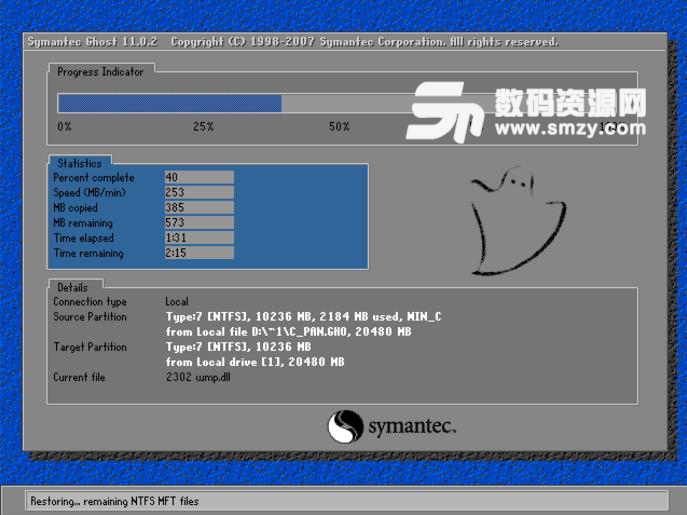
方法四:如果以上三种方法都无法运行,请用同一版本的 光盘版 或 优盘版。
三、设置选项:(注意:多数情况下,不需要操作以下内容,菜鸟止步)
开始->程序->一键GHOST->一键GHOST->设置
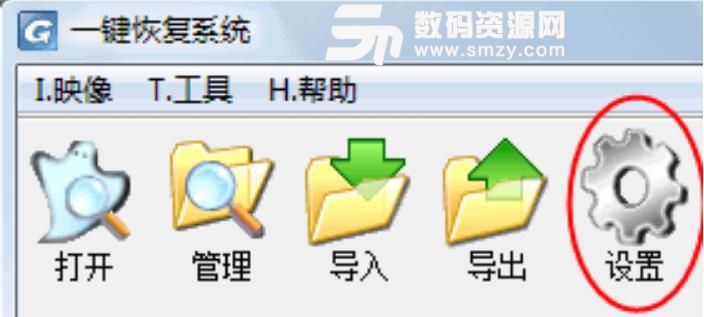
设置全局方案
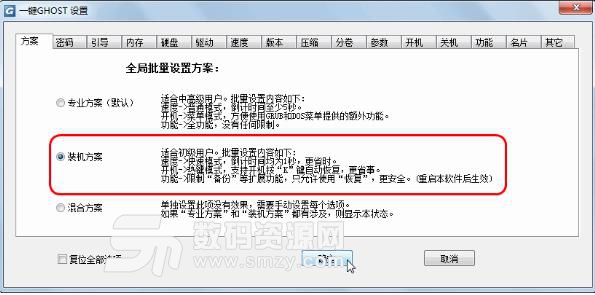
设置登录密码
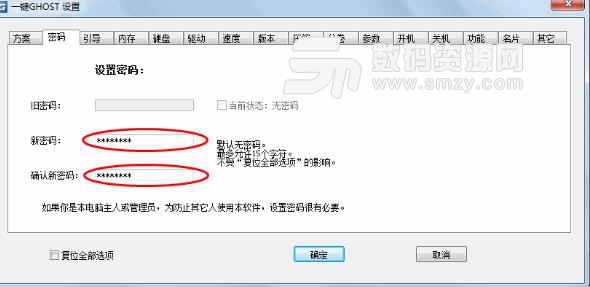
设置引导模式
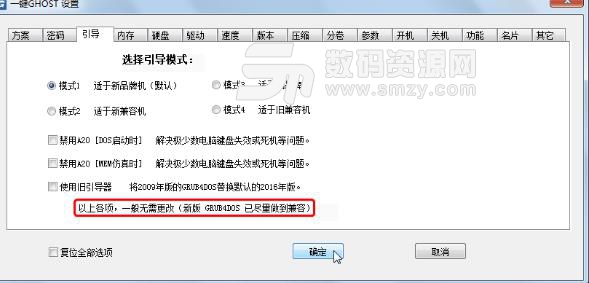
设置内存模式
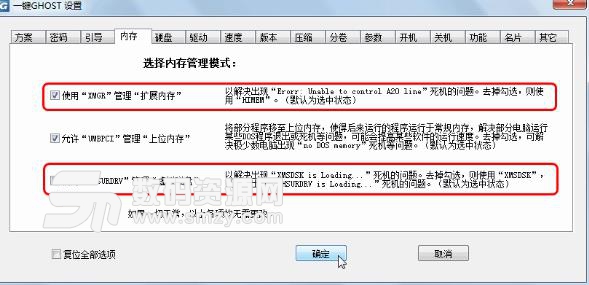
设置硬盘模式
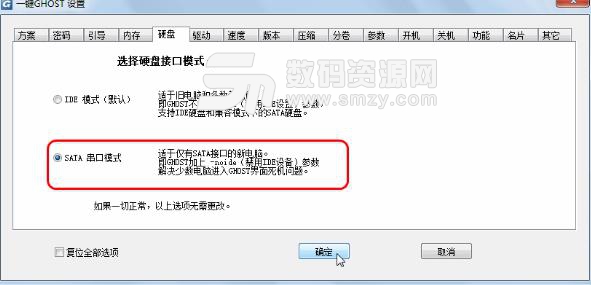
设置光盘/U盘模式
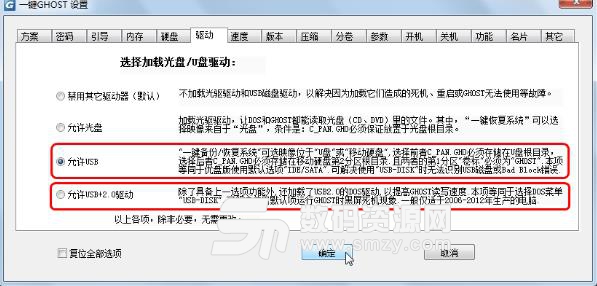
设置速度模式
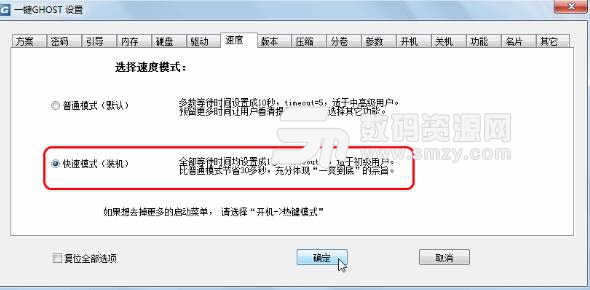
设置GHOST版本
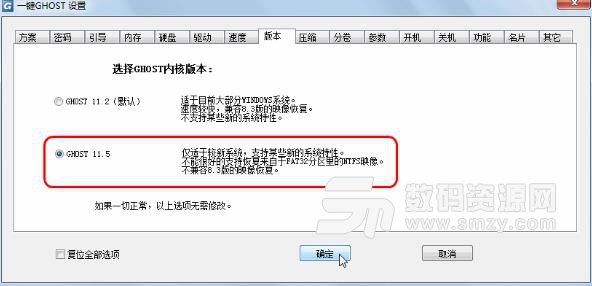
设置压缩模式 (详见“光盘版:高级刻录方法”)
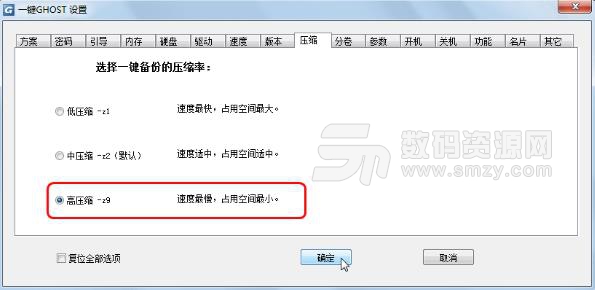
设置分卷大小 (详见“光盘版:高级刻录方法”)

设置GHOST参数
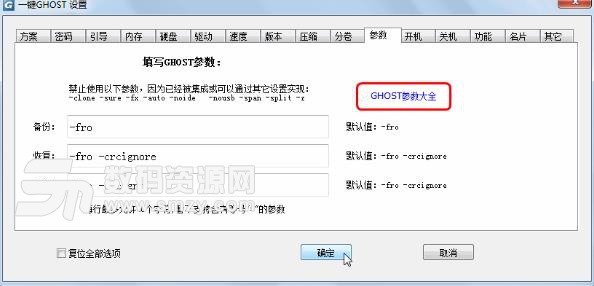
设置开机模式(详见上面的“运行:方法三”)
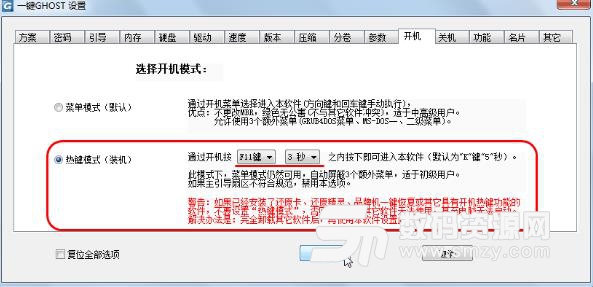
设置关机模式(2017版,增设"热启"选项,以解决少数电脑"重启"时死机问题)
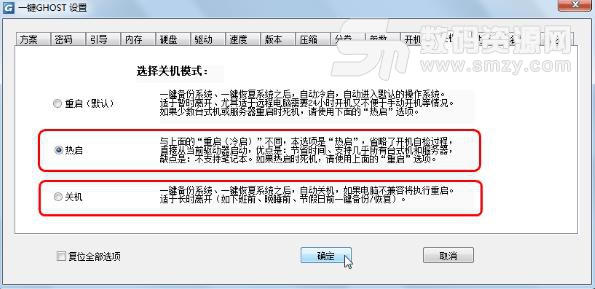
设置功能模式(2017版,"限制扩展功能"设置后,一键备份误执行一键恢复的BUG被修复了)
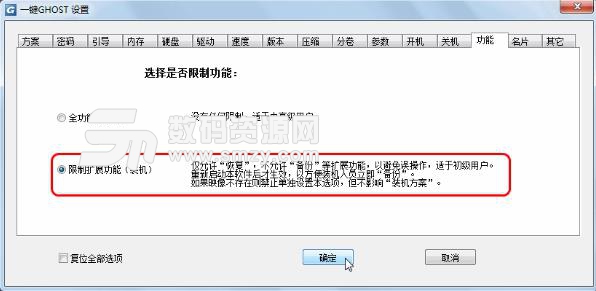
设置专家名片
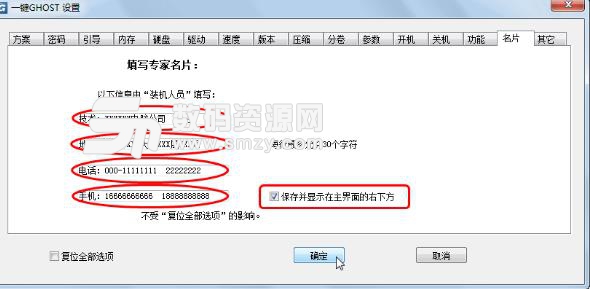
设置其它
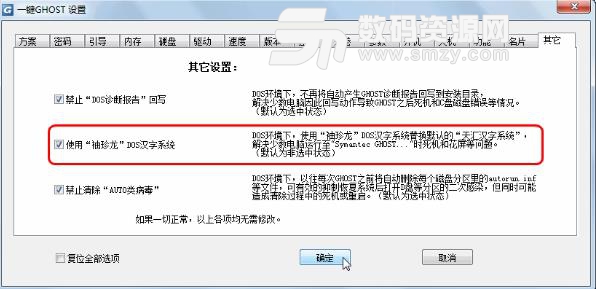
四、其它功能:
(一)映像 -> 打开、保护、管理、导入、导出、移动、删除
由于一键映像(c_pan.gho)是受特殊保护的,所以禁止一般用户在资源管理器里对其本身进行直接操作,
但为了高级用户或管理员便于对映像进行管理,因此提供专门菜单:
1、打开:如果默认映像存在则用GHOSTEXP打开它以用于编辑GHO,例如:添加、删除、提取GHO里的文件;如果默认映像不存在则直接打开GHOSTEXP。
2、保护:去掉或加上防删属性(仅最后分区为NTFS时有效),例如:点击“是”即可永久性的解除保护,以便于直接“管理”。(限管理员使用)
3、管理:在资源管理器里直接对默认GHO进行直接操作,例如:手动导入、导出、移动或删除等操作。(限管理员使用)
4、导入:将外来的GHO复制或移动到~1文件夹中,一般用于免刻录安装系统,例如,将下载的通用GHO或同型号其它电脑的GHO复制到~1里(原GHO的文件名任意,导入后会自动改名为c_pan.gho)。
5、导出:将一键映像复制(另存)到其它地方,例如,将本机的GHO复制到U盘等移动设备,为其它同型号电脑“导入”所用,以达到共享的目的。
6、移动:将一键映像移动到其它地方,例如,再次一键备份时不想覆盖原来的GHO,可将前一次的GHO转移到其它位置。
7、删除:将一键映像删除(文件夹~1不会被删除),一般不常用。
(二)修复:
(三)安装第三方工具:
(四)下载最新版本:
(五)诊断报告:
一键GHOST
遇到任何问题,均可通过到论坛求助,发贴时注意:必须详细描述故障现象(屏幕提示),
回复时,请复制“一键GHOST诊断报告.txt”里的全部内容后粘贴,以供大家帮助你分析原因和解决问题,也有利于软件的日后改进。
五、卸载:
更新DiskGenius至4.9.6
更改C盘有效占有空间提示下限至30G
更新个人文件转移工具至1.8,
增加文件夹单项或总量超过1G时的提示
更改默认不勾选非C盘文件夹,以减少转移时间
增加帮助文档->常见问题->我是网管->小技巧
修正了一些小BUG
请注意,如果您已经使用了旧版本的一键GHOST,建议升级本版本一键GHOST之前,将原备份文件多做一处备份以防万一。
增加DOS执行备份或恢复之前显示最近备份与恢复日期
增加一项无法识别USB磁盘的解决方案






































 微信备份助手特别版(无需root) 免费版数据备份
/ 26M
微信备份助手特别版(无需root) 免费版数据备份
/ 26M
 DiskGenius Pro完美版(磁盘分区数据恢复) 5.0.1.609 绿色英文版数据备份
/ 58M
DiskGenius Pro完美版(磁盘分区数据恢复) 5.0.1.609 绿色英文版数据备份
/ 58M
 easyrecovery pro 6.0 中文版(easyrecovery绿色汉化版) v6.0 最新版数据备份
/ 5M
easyrecovery pro 6.0 中文版(easyrecovery绿色汉化版) v6.0 最新版数据备份
/ 5M
 Disksync免费版(数据恢复) v3.0.6.1 官方版数据备份
/ 5M
Disksync免费版(数据恢复) v3.0.6.1 官方版数据备份
/ 5M
 acbrandres.dll最新版(解决acbrandres.dll丢失) 免费版数据备份
/ 772K
acbrandres.dll最新版(解决acbrandres.dll丢失) 免费版数据备份
/ 772K
 金山数据恢复大师破解免费版(系统工具) v16.1 绿色版数据备份
/ 6M
金山数据恢复大师破解免费版(系统工具) v16.1 绿色版数据备份
/ 6M
 嗨格式数据恢复大师绿色版(数据恢复) v1.0.365.97 官方版数据备份
/ 913K
嗨格式数据恢复大师绿色版(数据恢复) v1.0.365.97 官方版数据备份
/ 913K
 R-Studio8.8特别版(附注册码) v8.8.171972 免费版数据备份
/ 64M
R-Studio8.8特别版(附注册码) v8.8.171972 免费版数据备份
/ 64M
 ghost一键还原硬盘版(一键还原系统) v11.2.2017.1217 官网最新版数据备份
/ 16M
ghost一键还原硬盘版(一键还原系统) v11.2.2017.1217 官网最新版数据备份
/ 16M
 Veeam Backup Replication完美版v9.5 最新版数据备份
/ 1G
Veeam Backup Replication完美版v9.5 最新版数据备份
/ 1G
 微信备份助手特别版(无需root) 免费版数据备份
/ 26M
微信备份助手特别版(无需root) 免费版数据备份
/ 26M
 DiskGenius Pro完美版(磁盘分区数据恢复) 5.0.1.609 绿色英文版数据备份
/ 58M
DiskGenius Pro完美版(磁盘分区数据恢复) 5.0.1.609 绿色英文版数据备份
/ 58M
 easyrecovery pro 6.0 中文版(easyrecovery绿色汉化版) v6.0 最新版数据备份
/ 5M
easyrecovery pro 6.0 中文版(easyrecovery绿色汉化版) v6.0 最新版数据备份
/ 5M
 Disksync免费版(数据恢复) v3.0.6.1 官方版数据备份
/ 5M
Disksync免费版(数据恢复) v3.0.6.1 官方版数据备份
/ 5M
 acbrandres.dll最新版(解决acbrandres.dll丢失) 免费版数据备份
/ 772K
acbrandres.dll最新版(解决acbrandres.dll丢失) 免费版数据备份
/ 772K
 金山数据恢复大师破解免费版(系统工具) v16.1 绿色版数据备份
/ 6M
金山数据恢复大师破解免费版(系统工具) v16.1 绿色版数据备份
/ 6M
 嗨格式数据恢复大师绿色版(数据恢复) v1.0.365.97 官方版数据备份
/ 913K
嗨格式数据恢复大师绿色版(数据恢复) v1.0.365.97 官方版数据备份
/ 913K
 R-Studio8.8特别版(附注册码) v8.8.171972 免费版数据备份
/ 64M
R-Studio8.8特别版(附注册码) v8.8.171972 免费版数据备份
/ 64M
 ghost一键还原硬盘版(一键还原系统) v11.2.2017.1217 官网最新版数据备份
/ 16M
ghost一键还原硬盘版(一键还原系统) v11.2.2017.1217 官网最新版数据备份
/ 16M
 Veeam Backup Replication完美版v9.5 最新版数据备份
/ 1G
Veeam Backup Replication完美版v9.5 最新版数据备份
/ 1G
 微信备份助手特别版(无需root) 免费版数据备份
微信备份助手特别版(无需root) 免费版数据备份
 DiskGenius Pro完美版(磁盘分区数据恢复) 5.0.1.609 绿色英文版数据备份
DiskGenius Pro完美版(磁盘分区数据恢复) 5.0.1.609 绿色英文版数据备份
 easyrecovery pro 6.0 中文版(easyrecovery绿色汉化版) v6.0 最新版数据备份
easyrecovery pro 6.0 中文版(easyrecovery绿色汉化版) v6.0 最新版数据备份
 Disksync免费版(数据恢复) v3.0.6.1 官方版数据备份
Disksync免费版(数据恢复) v3.0.6.1 官方版数据备份
 acbrandres.dll最新版(解决acbrandres.dll丢失) 免费版数据备份
acbrandres.dll最新版(解决acbrandres.dll丢失) 免费版数据备份
 金山数据恢复大师破解免费版(系统工具) v16.1 绿色版数据备份
金山数据恢复大师破解免费版(系统工具) v16.1 绿色版数据备份
 嗨格式数据恢复大师绿色版(数据恢复) v1.0.365.97 官方版数据备份
嗨格式数据恢复大师绿色版(数据恢复) v1.0.365.97 官方版数据备份
 R-Studio8.8特别版(附注册码) v8.8.171972 免费版数据备份
R-Studio8.8特别版(附注册码) v8.8.171972 免费版数据备份
 ghost一键还原硬盘版(一键还原系统) v11.2.2017.1217 官网最新版数据备份
ghost一键还原硬盘版(一键还原系统) v11.2.2017.1217 官网最新版数据备份